
- •Исследование создания справочника с табличной частью
- •В режиме Конфигуратор
- •Табличная часть
- •В режиме 1с:Предприятие
- •Заполнение табличной части
- •Исследование создания иерархического справочника
- •В режиме Конфигуратор
- •В режиме 1с:Предприятие
- •Перенос элементов в другие группы
- •3 Справочник с предопределенными элементами
- •В режиме Конфигуратор
- •Свойство «Быстрый выбор»
- •Предопределенные элементы
- •В режиме 1c:Предприятие
- •Литература
|
Лабораторное занятие № 4 |
ИЕРАРХИЧЕСКИЕ СПРАВОЧНИКИ
|
Цель занятия:
-
Приобрести умения по созданию справочников, содержащих табличную часть.
-
Исследовать главный инструмент разработчика - Конфигуратор.
-
Углубить и закрепить знания, полученные на лекциях, по работе в системе «1С:Предприятие 8.2».
Время на выполнение работы: 4 часа
Учебные вопросы:
-
Исследование создания справочника с табличной частью.
-
Исследование создания иерархического справочника.
-
Справочник с предопределенными элементами.
Подготовка к выполнению работы:
-
Изучить рекомендованную литературу.
-
Изучить материал настоящего руководства.
-
Исследование создания справочника с табличной частью
Перейдем к созданию второго справочника, который будет использоваться в нашей конфигурации, - справочника Сотрудники.
Этот справочник будет устроен несколько сложнее, чем справочник Клиенты. Дело в том, что в нем мы будем хранить не только фамилию, имя и отчество сотрудника, но и информацию о его прошлой трудовой деятельности.
Эта информация однородна по своей структуре (организация, начало, окончание работы, занимаемая должность), но количество предыдущих мест работы у разных сотрудников может быть различным. Поэтому для хранения такой информации мы будем использовать табличную часть справочника.
В режиме Конфигуратор
Добавим новый объект конфигурации Справочник. Назовем его Сотрудники. На основании имени платформа автоматически заполнит его синоним. Зададим Представление объекта как Сотрудник.
Представление списка устанавливать не будем, а Расширенное представление списка зададим как Список сотрудников (рисунок 1.1).
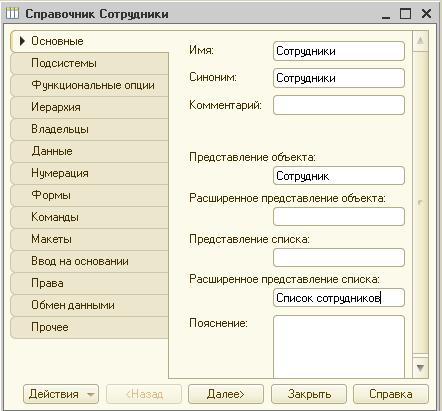
Рисунок 1.1 – Установка основных свойств справочника
Перейдем на закладку Подсистемы. По логике нашей конфигурации список сотрудников должен быть доступен в разделах Оказание услуг и Расчет зарплаты. Действительно, при оказании услуг должен быть указан сотрудник, оказавший эти услуги, и по результатам этой работы будем начислять зарплату каждому сотруднику.
Поэтому отметим в списке подсистем Оказание услуг и Расчет зарплаты (рисунок 1.2). Перейдем на закладку Данные. Оставим по умолчанию длину и тип кода, длину наименования справочника зададим равной 50 символам.
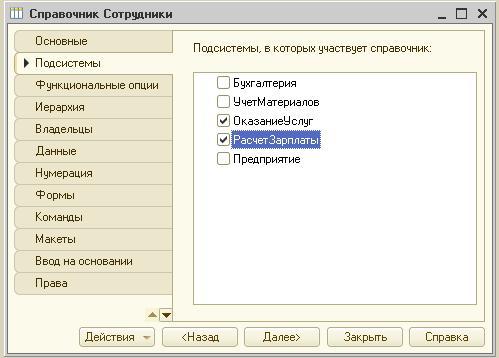
Рисунок 1.2 – Определение списка подсистем, в которых отображается справочник
Перейдем на закладку Данные. Оставим по умолчанию длину и тип кода, длину наименования справочника зададим равной 50 символам.
Табличная часть
Наша задача - создать справочник, имеющий табличную часть. Поэтому добавим в справочник новую табличную часть с именем ТрудоваяДеятельность. Нажмем кнопку Добавить табличную часть над списком табличных частей справочника (рисунок 1.3).
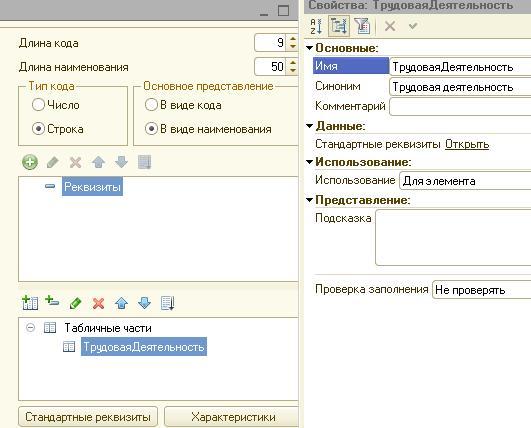
Рисунок 1.3 – Добавление новой табличной части справочника
Добавим следующие реквизиты:
-
Организация - тип Строка, длина 100;
-
НачалоРаботы - тип Дата, состав даты - Дата;
-
ОкончаниеРаботы - тип Дата, состав даты - Дата;
-
Должность - тип Строка, длина 100.

Рисунок 1.4 – Добавление нового реквизита в табличную часть справочника
Для реквизитов НачалоРаботы и ОкончаниеРаботы мы выбрали состав даты - Дата (рисунок 1.5), поскольку в системе 1С:Предприятие 8.2 значения типа Дата содержат как дату, так и время. В данном случае время начала и окончания работы нам безразлично.

Рисунок 1.5 – Свойства реквизита табличной части справочника
Отредактируем командный интерфейс, чтобы было удобнее вводить новые элементы справочника. Сделаем видимой в панели действий подсистемы РасчетЗарплаты стандартную команду для создания новых сотрудников. Для этого в дереве объектов конфигурации выделим ветвь Подсистемы, вызовем ее контекстное меню и выберем пункт Все подсистемы.
В открывшемся окне слева в списке Подсистемы выделим подсистему РасчетЗарплаты.
Справа в списке Командный интерфейс отразятся все команды выбранной подсистемы.
В группе Панель действий. Создать включим видимость у команды Сотрудник: создать.
Также видим, что в группу Панель навигации. Обычное добавилась команда Сотрудники для открытия этого списка. Она включена по умолчанию (рисунок 1.6).
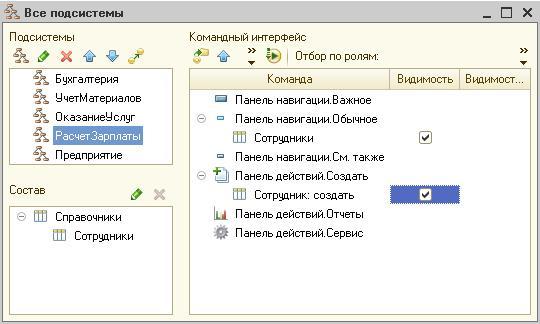
Рисунок 1.6– Окно настройки подсистем
Для подсистемы ОказаниеУслуг никаких команд добавлять в панель действий не будем, так как вряд ли понадобится пополнять список сотрудников в этом разделе.
Создание справочника Сотрудники завершено. Закроем окно редактирования справочника Сотрудники и запустим 1С:Предприятие в режиме отладки.
Ответим утвердительно на запрос конфигуратора об обновлении конфигурации и увидим окно, содержащее список изменений в структуре конфигурации, автоматически сгенерированный платформой.
В данном случае мы добавили справочник Сотрудники. Нажмем кнопку Принять.

Рисунок 1.7– Список изменений в структуре конфигурации
